Um ein zusätzliches eMail-Konto für einen weiteren Benutzer anzulegen, müssen Sie zuerst ein weiteres Benutzerprofil in der eMail-Software anlegen. Gehen Sie folgendermaßen vor:
Klicken Sie in der
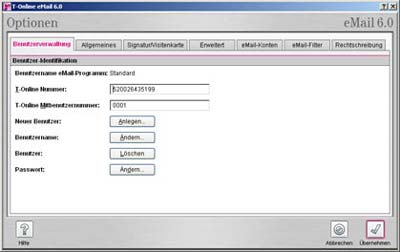 |
Unter dem Reiter "Benutzerverwaltung" klicken Sie in der Zeile "Neuer Benutzer" auf den Button <Anlegen>.
 |
Geben Sie nun im Feld "Benutzername eMail-Programm" den gewünschten Namen ein. Unter diesem Namen wird das Benutzerprofil anschließend geführt und in der Liste beim Login-Dialog angezeigt. Geben Sie unter "
Bestätigen Sie Ihre Eingaben mit <OK> und starten Sie Ihre eMail-Software neu. Nach dem Neustart erscheint das Login-Fenster für das neu erstellte eMail-Konto. Haben Sie kein Passwort festgelegt, müssen Sie unter "Passwort eMail-Programm" nichts eintragen.
Klicken Sie in der
 |
Klicken Sie nun auf den Reiter "eMail-Konten". Das neu angelegte eMail-Konto wird angezeigt.
Klicken Sie nun auf den Button <Konto-Eigenschaften>, um die Standard-Einstellungen für das eMail-Konto zu ändern.
 |
Entfernen Sie das Häkchen bei "eMail-Konto über die Zugangsdaten der
Klicken Sie anschließend auf <Übernehmen>.
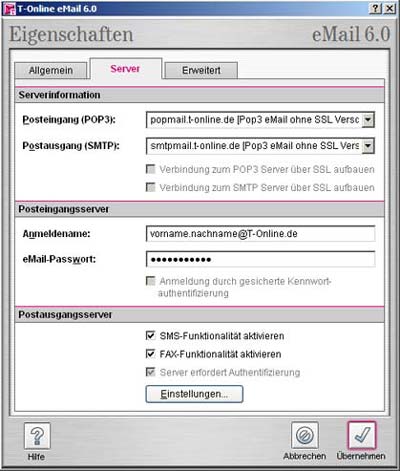 |
Unter dem Reiter "Server" werden die Namen des Posteingangsservers (POP3) und des Postausgangsservers (SMTP) für das neue eMail-Konto eingegeben. Diese sind bei
Tragen Sie weiterhin den Anmeldenamen und das eMail-Passwort ein, welches Sie sich für dieses zusätzliche eMail-Konto eingerichtet haben.
Klicken Sie unter dem Reiter "Server" bei "Postausgangsserver" auf <Einstellungen> und geben Sie im neuen Fenster erneut den Anmeldenamen und das eMail-Passwort ein, welches Sie sich für dieses zusätzliche eMail-Konto eingerichtet haben. Bestätigen Sie mit <Übernehmen>.
Klicken Sie abschließend auch im Fenster
"Eigenschaften" auf <Übernehmen>, um die eMail-Kontoeinrichtung
abzuschließen. Bestätigen Sie das folgende Infofenster mit <OK>
Klicken
Sie nun auf <Fertig stellen> und das neue Konto ist eingerichtet!
Nach diesem Schema können Sie sich nun weitere Konten für ein anderes
Benutzer-Profil einrichten.
Das neue Konto finden Sie als
weiteren Eintrag, wenn Sie in der eMail-Software unter dem Menüpunkt
"Einstellungen/Optionen" auf den Reiter "eMail-Konten" klicken.